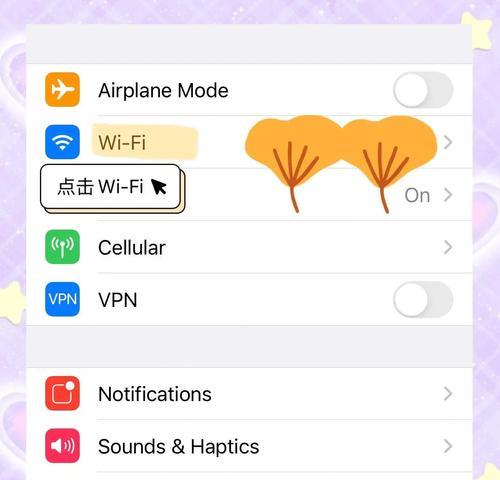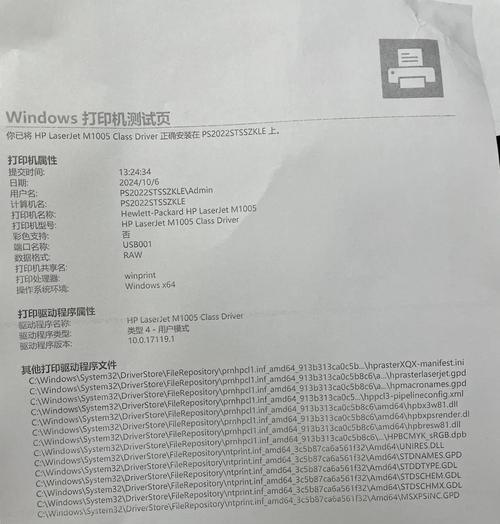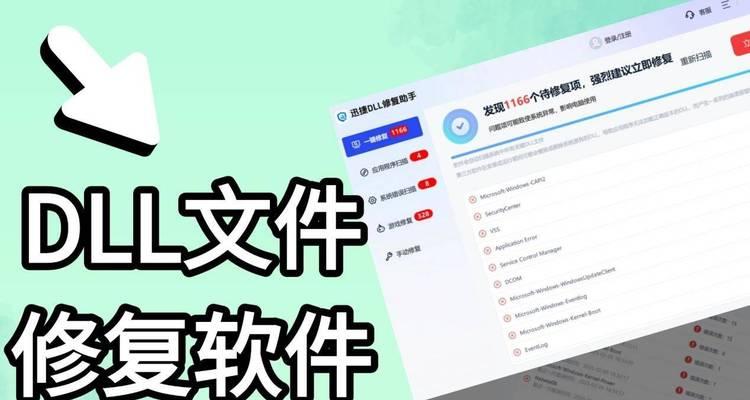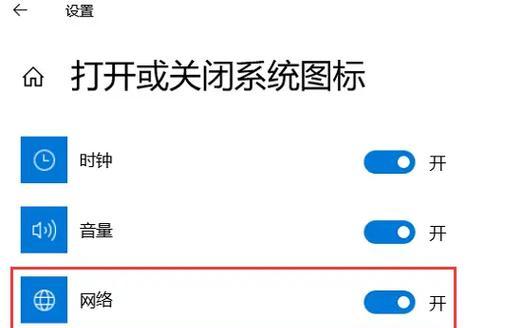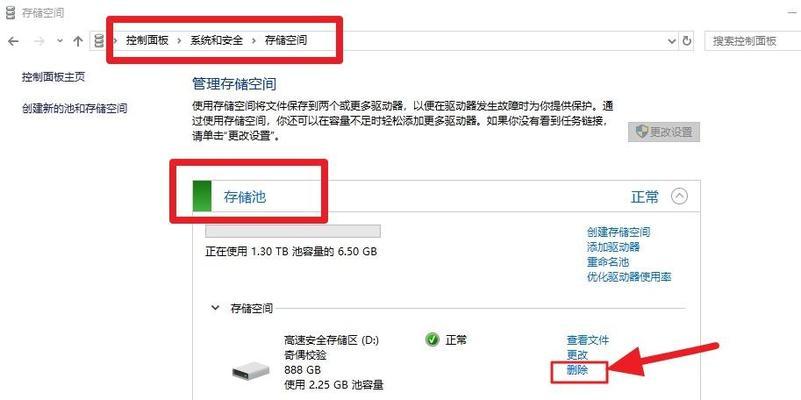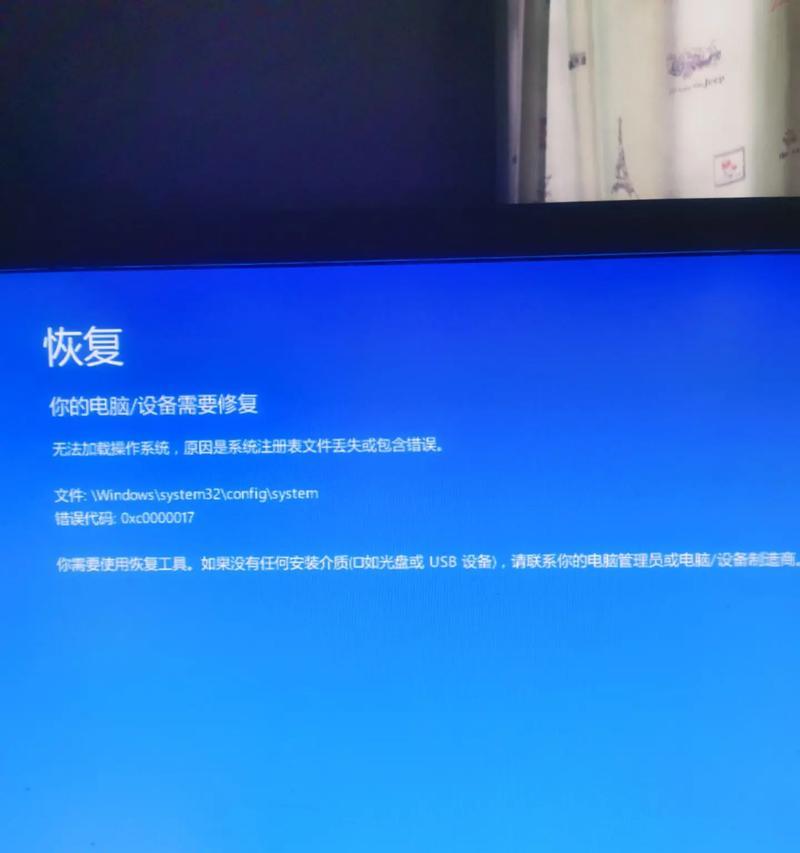随着科技的不断进步,固态硬盘(SSD)已成为现代电脑中的主流存储设备。相比传统机械硬盘,固态硬盘具有更快的读写速度、更高的耐用性和更低的能耗。本文将为大家介绍如何使用固态硬盘安装操作系统,以提升电脑的性能和速度。
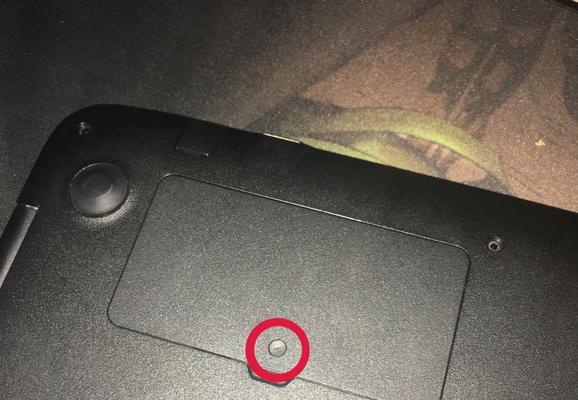
一、为什么选择固态硬盘?
固态硬盘与传统机械硬盘相比,读写速度快、响应更迅速、启动时间短,并且更加耐用。固态硬盘的优势在于其采用了闪存芯片而非机械部件,因此具有更低的故障率和更长的寿命。
二、备份重要数据
在安装系统之前,务必备份你的重要数据。这样即使在安装过程中出现意外情况,也能够保证数据的安全。
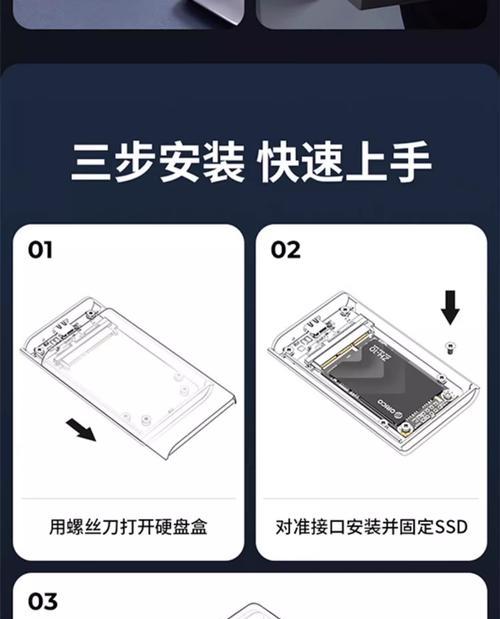
三、选择适合的固态硬盘
在选择固态硬盘时,需要考虑容量和接口类型。容量要根据自己的需求来选择,一般建议选择大于128GB的固态硬盘。而接口类型主要有SATA和NVMe两种,根据主板和预算来选择适合自己的接口类型。
四、制作系统安装盘
需要从官方网站下载最新版本的操作系统镜像文件。使用专业的制作启动盘工具将镜像文件写入U盘或光盘中,制作成可启动的系统安装盘。
五、连接固态硬盘
将固态硬盘与电脑主板上的SATA或NVMe接口相连接。对于SATA接口,需要使用数据线和电源线分别连接固态硬盘和电源供应器;而对于NVMe接口,则直接将固态硬盘插入对应的插槽即可。

六、进入BIOS设置
重启电脑后,按下相应的按键(通常是Del键或F2键)进入BIOS设置界面。在BIOS中,需要将固态硬盘设置为首选启动设备,并禁用其他启动选项。
七、安装操作系统
重启电脑后,按下任意键启动系统安装盘。根据提示进入安装界面,选择合适的语言和其他设置,然后点击“安装”按钮开始安装操作系统。
八、选择系统安装位置
在安装过程中,系统会要求选择安装位置。这时需要选择固态硬盘作为安装目标。如果固态硬盘已经是唯一的存储设备,可以直接选择该硬盘进行安装。
九、格式化固态硬盘
在选择了固态硬盘后,需要对其进行分区和格式化操作。可以选择默认分区方案,也可以根据需要自定义分区。完成分区后,将固态硬盘格式化为NTFS文件系统。
十、等待系统安装
一旦完成了上述设置,只需等待系统自动完成安装过程。时间长度取决于操作系统的版本和计算机的性能。
十一、设置操作系统
安装完成后,需要按照个人需求进行一些基本设置,如语言、时区、网络连接等。同时,还可以安装相应的驱动程序和软件以提升电脑的性能和功能。
十二、更新系统和驱动
安装完成后,务必进行系统和驱动的更新。通过更新,可以解决一些已知问题并提升系统的稳定性和安全性。
十三、迁移数据
如果之前备份了重要数据,现在可以将备份的数据迁移回固态硬盘中。这样可以确保系统和数据的完整性,同时也能够享受固态硬盘的高速读写效率。
十四、固态硬盘的维护
固态硬盘相对于传统机械硬盘需要一些额外的维护措施。例如,定期进行固态硬盘的优化和整理,避免长时间满载工作。
十五、
通过本文的固态硬盘装系统教程,相信大家已经了解了如何使用固态硬盘轻松安装操作系统。固态硬盘的快速读写速度为我们带来了更高效的计算体验,同时也提升了电脑的性能和速度。选择合适的固态硬盘,并按照正确的安装步骤进行操作,你将拥有一个快速稳定的电脑系统。